预览
用预览画面检查是否正确扫描了原稿。
本节将说明预览画面,在通过电子邮件发送文件、将文件扫描到文件夹或传送文件之前可用该画面进行确认。
在开始扫描之前,请按[预览]。 扫描原稿时如果选择了[预览],将显示预览画面。 在检查了预览画面以及用于扫描的扫描设置后,可开始或取消发送文件。
预览
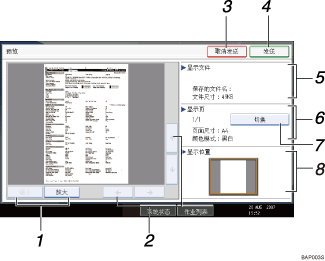
[缩小]和[放大]
按该键可缩小或放大显示的预览画面。
[
 ][
][ ][
][ ][
][ ]
]按该键移动显示区域。
[取消发送]
按该键关闭预览并中断发送。
[发送]
按该键关闭预览并继续发送。
显示文件
显示文件名及其大小。
显示页
显示当前显示的页码、总页数、页面大小和颜色模式。
[切换]
按该键可切换所选择文件的当前显示页。
显示位置
显示被放大图像的位置。
![]()
当使用[只保存]扫描某文件时,不能使用预览功能。
可使用显示在保存的文件列表中的预览画面查看某个保存的文件。 关于查看某个保存的文件的详情,请参考“查某个从列表选择的保存文件”。
如果扫描失败或图像文件已破坏,可能无法显示预览画面。 发生这种情况时,请重新扫描原稿。

